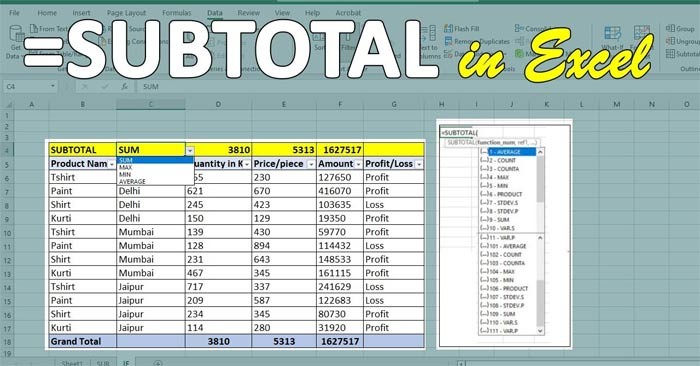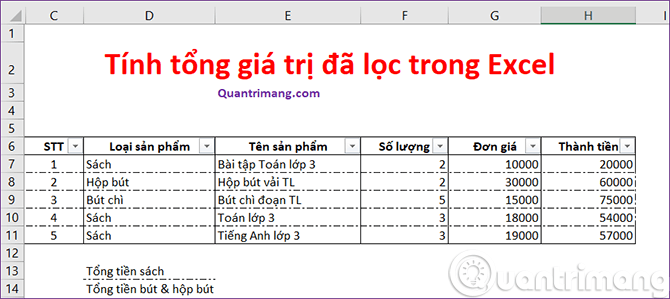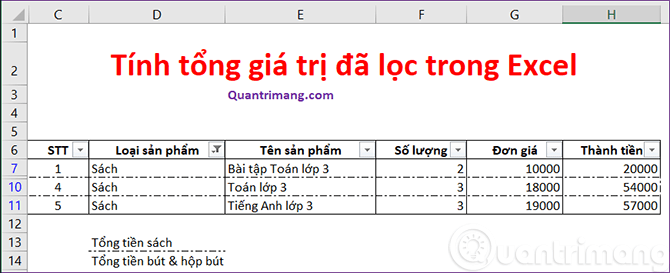Funcția de sumă la filtrarea datelor este foarte importantă pentru utilizatorii Microsoft Excel . Articolul va rezuma pentru dvs. cum să filtrați și să calculați totalurile în Excel folosind Subtotal.
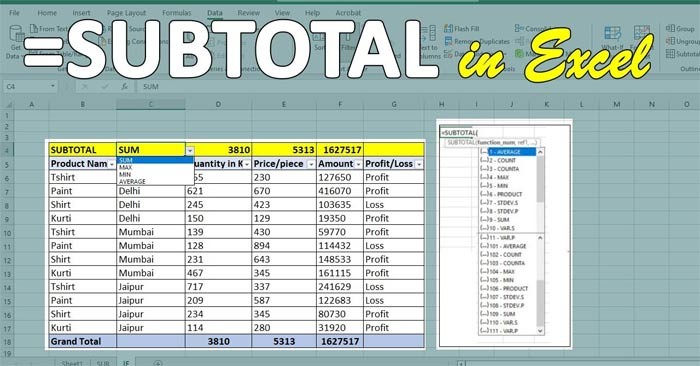
Deși cunoașterea sumei unei coloane de foi de calcul este utilă, poate doriți să cunoașteți suma diferitelor grupuri. Funcția de subtotal din Excel este o modalitate practică de a calcula sume mai mici, separat de totalul final. Este relativ ușor de utilizat în foi de calcul, permițându-vă totodată să vă organizați datele.
Funcția de subtotal în Excel este o formulă care calculează un interval de valori pe baza unei operații specificate. Apare ca =SUBTOTAL(function_num, ref1, [ref2],...), unde function_num se refera la operatia pe care doriti sa o efectueze formula. ref1, [ref2],... sunt valorile pe care doriți să le includă Excel în calcul. Una dintre cele mai frecvente utilizări ale funcției de subtotal este de a însuma o coloană, dar poate efectua și următoarele operații:
- Mediu
- Conta
- Numără toate
- Valoarea maximă
- Valoarea minima
- Multiplicare
- Abaterea standard a populației
- Deviația standard a eșantionului
- Varianta populatiei
- Varianta eșantionului
Tutorialul se face pe Excel 2019, cu toate acestea, puteți aplica acest calcul și pe alte versiuni de Excel precum Excel 2007, Excel 2010, Excel 2013, Excel 2016, deoarece tutorialul folosește funcția Excel Subtotal.
Calculați valoarea totală a unei liste filtrate folosind funcția Subtotal din Excel
Să presupunem că avem un tabel de date ca următorul, cu filtre deja create.
| STT |
Tip de produs |
Nume produs |
Cantitate |
Preț unitar |
Valoare totală |
| 1 |
Carte |
Exerciții de matematică clasa a 3-a |
2 |
10000 |
20000 |
| 2 |
Trusa de creion |
Cutie de creion din material textil TL |
2 |
30000 |
60000 |
| 3 |
Creion |
Creion de paragraf TL |
5 |
15000 |
75000 |
| 4 |
Carte |
Matematica clasa a 3-a |
3 |
18000 |
54000 |
| 5 |
Carte |
Engleza clasa a 3-a |
3 |
19000 |
57000 |
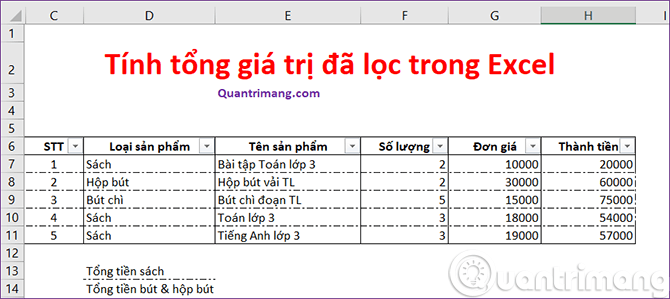
După filtrarea listei de produse aparținând categoriei de cărți, avem următoarea foaie de calcul:
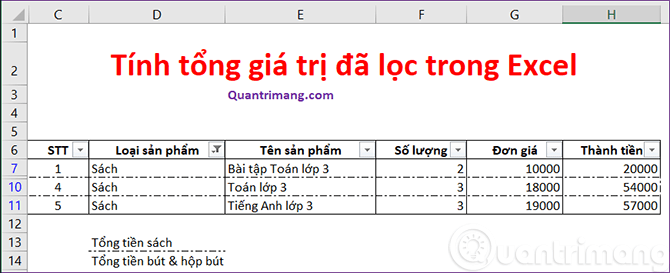
Cerința este de a calcula costul total al cărților. Dacă utilizați funcția SUM() din tabelul cu date filtrate de mai sus, rezultatul pe care îl obțineți nu va fi prețul total al cărților, ci prețul total al tuturor produselor.
În acest caz, folosim funcția SUBTOTAL după cum urmează, în celula E13, introduceți:
=SUBTOTAL(9,H7:H11)
În care, 9 este valoarea argumentului corespunzătoare funcției de utilizat, aici dorim să calculăm suma, deci funcția de utilizat este SUM, puteți vedea în tabelul de mai jos, H7:H11 este intervalul pentru calcularea sumei.
Rezultatul a returnat costul total al cărților este de 131.000.

Despre funcția SUBTOTAL().
Funcția SUBTOTAL() va analiza întreaga listă de valori din coloana D și va calcula numai acele valori care satisfac filtrul. Puteți să vă uitați la imaginea de mai sus și să ghiciți că este pentru că am declarat argumentul 9. Cu toate acestea, acest argument îi spune lui Excel că vrem să calculăm SUMA valorilor de referință. Următorul tabel listează argumentele acceptate:
| Inclusiv valorile ascunse |
Ignorați valorile ascunse |
Falca |
| 1 |
101 |
MEDIE() |
| 2 |
102 |
CONTA() |
| 3 |
103 |
COUNTA() |
| 4 |
104 |
MAX() |
| 5 |
105 |
MIN() |
| 6 |
106 |
PRODUS() |
| 7 |
107 |
STDEV() |
| 8 |
108 |
STDEVP() |
| 9 |
109 |
SUMĂ() |
| 10 |
110 |
VAR() |
| 11 |
111 |
VARP() |
După ce te uiți la tabelul de mai sus, s-ar putea să te întrebi care este diferența dintre 9 și 109. Când folosim argumentul 9, funcția SUBTOTAL() va însuma toate valorile ascunse. Când folosim argumentul 109, funcția SUBTOTAL() va ignora valorile ascunse. Trebuie să distingem clar între valorile ascunse și valorile care sunt excluse deoarece nu satisfac filtrul . Ascunderea unui rând se poate face făcând clic dreapta pe ordinea rândurilor și apoi selectând Ascunde . Acesta este complet diferit de rândurile care nu sunt afișate deoarece nu satisfac filtrul.
Funcția SUBTOTAL() este folosită și pentru a efectua multe alte sarcini utile. Puteți consulta tutorialul despre funcția SUBTOTAL a Quantrimang.com.
Vezi și: